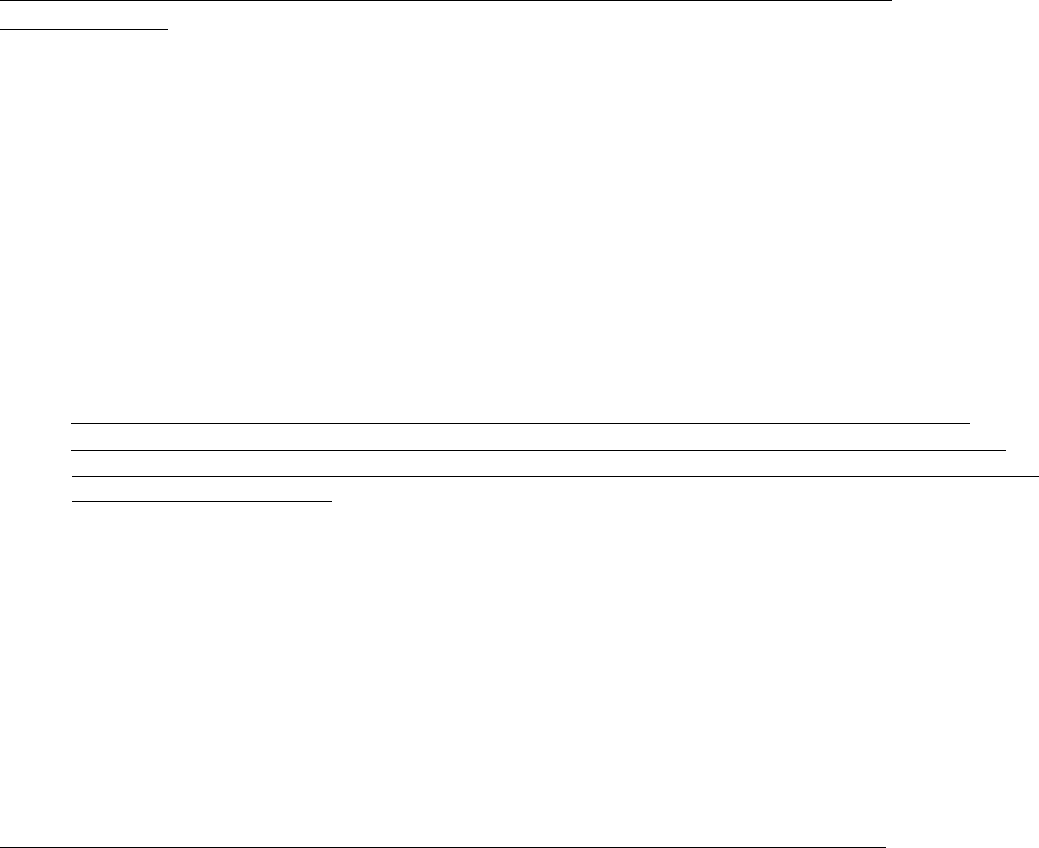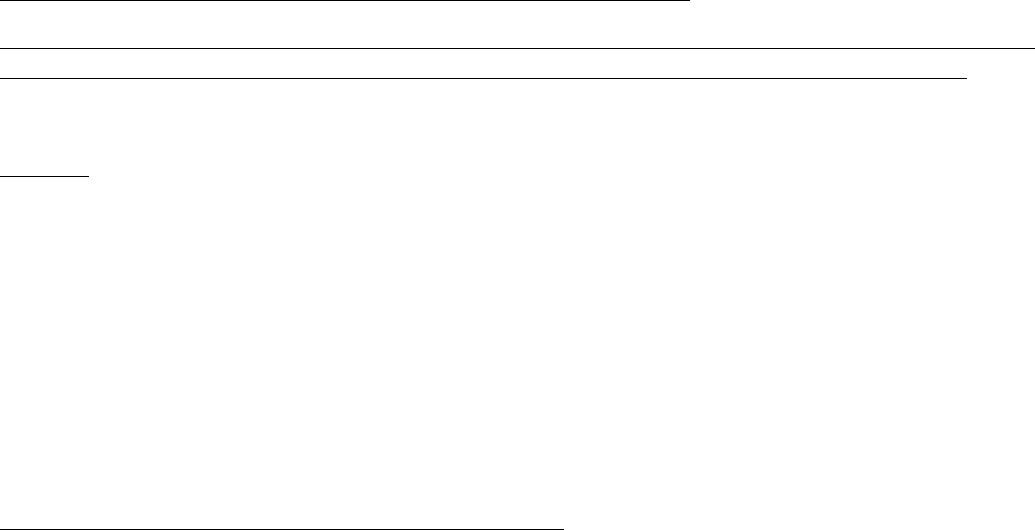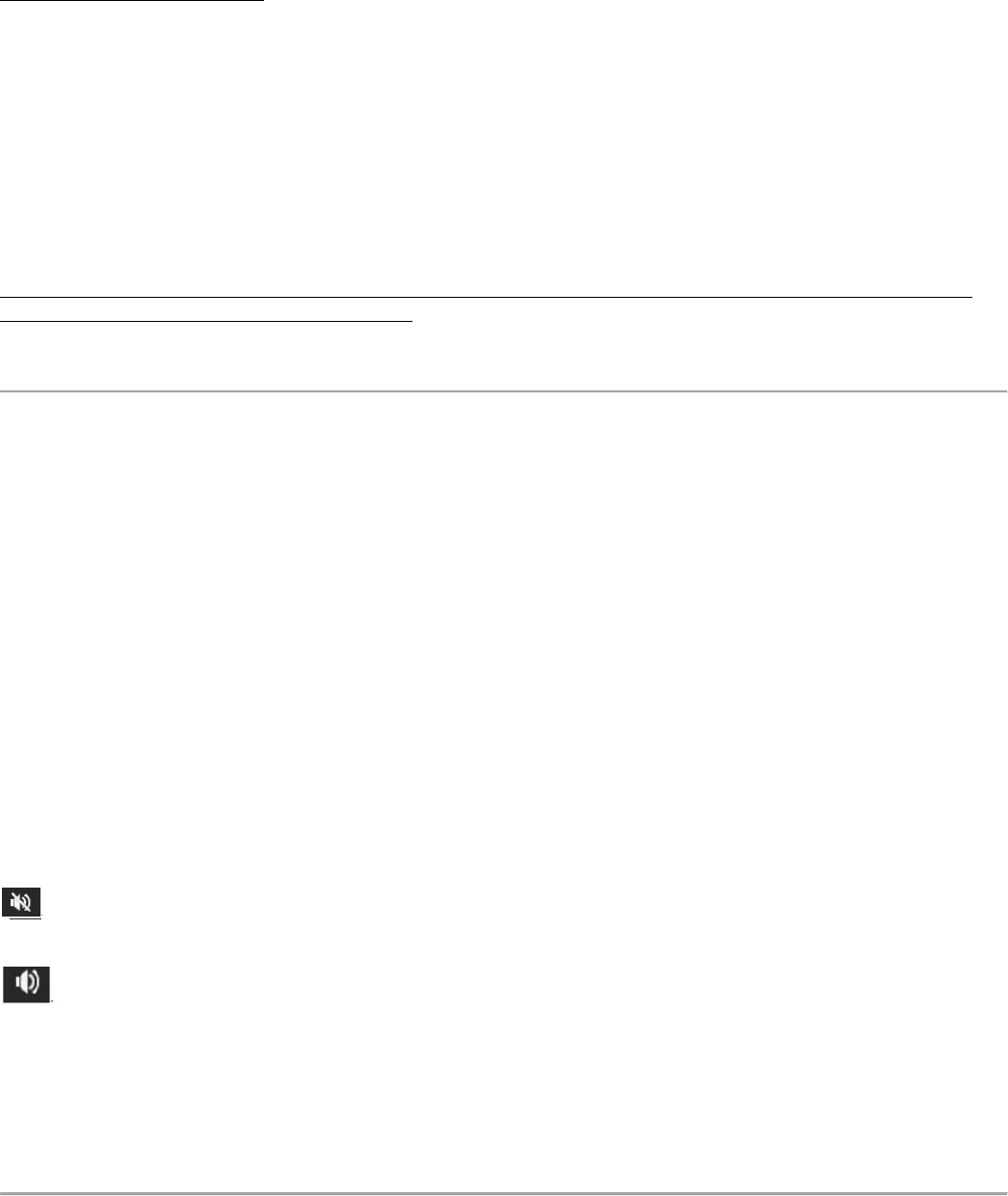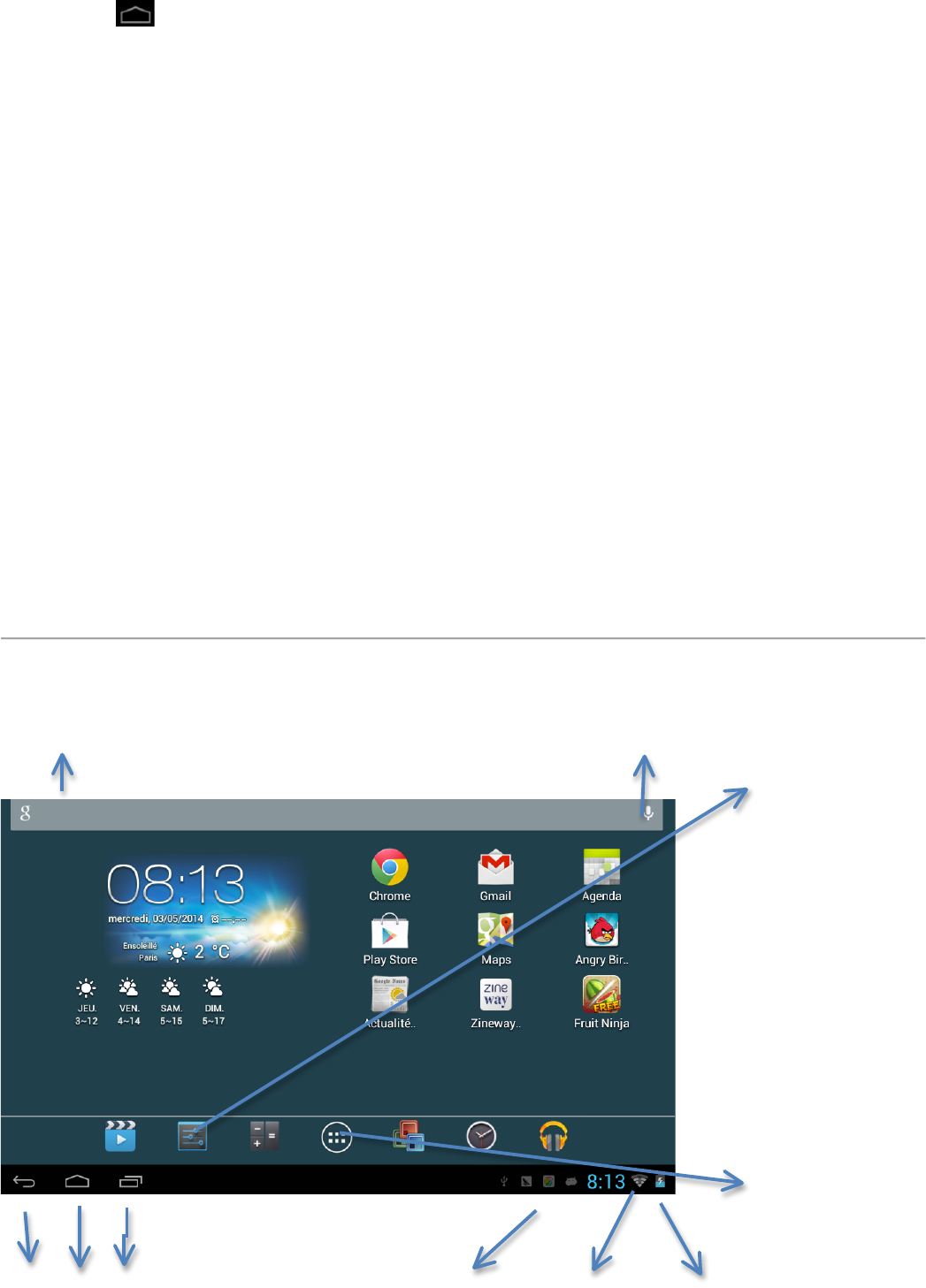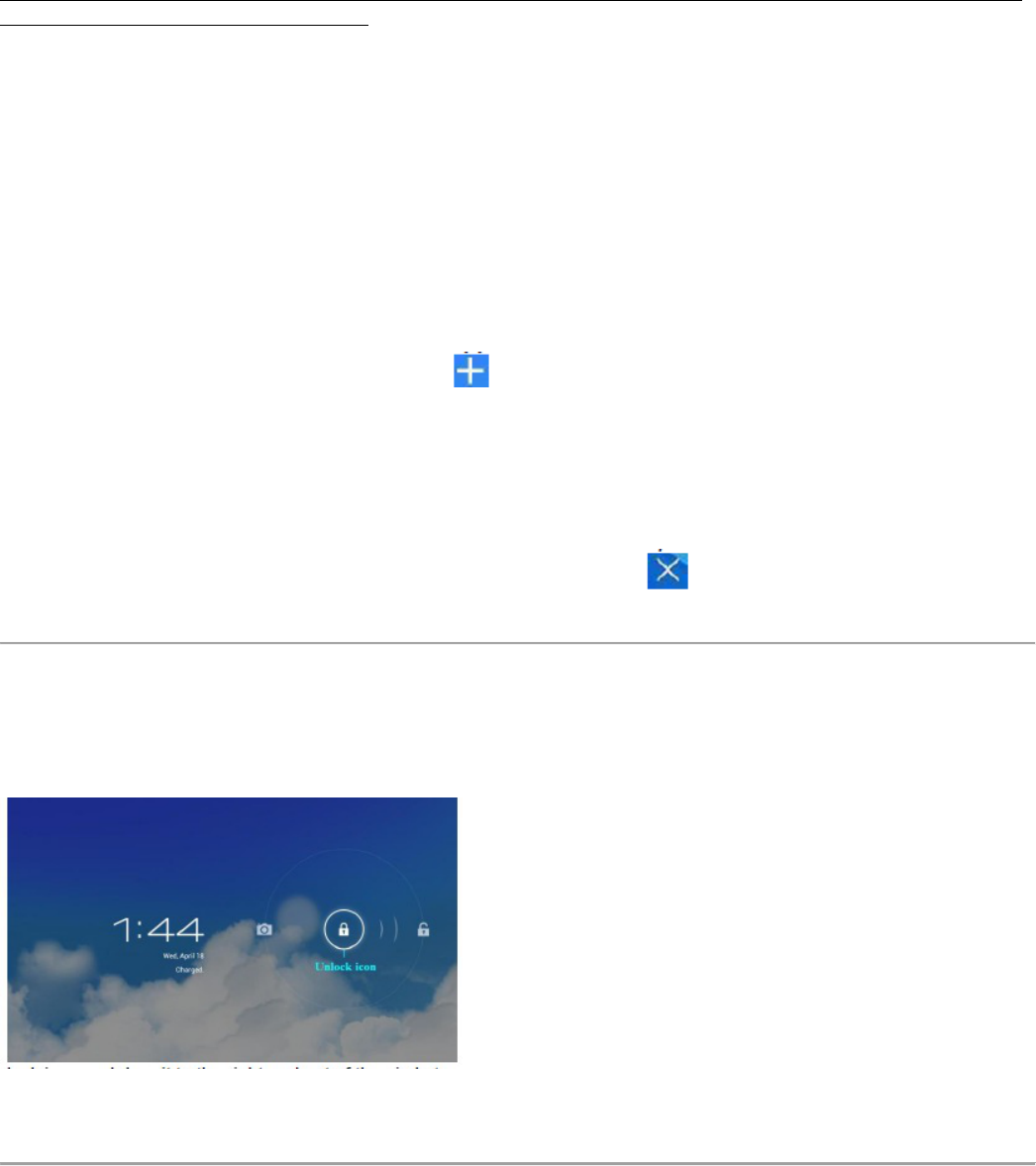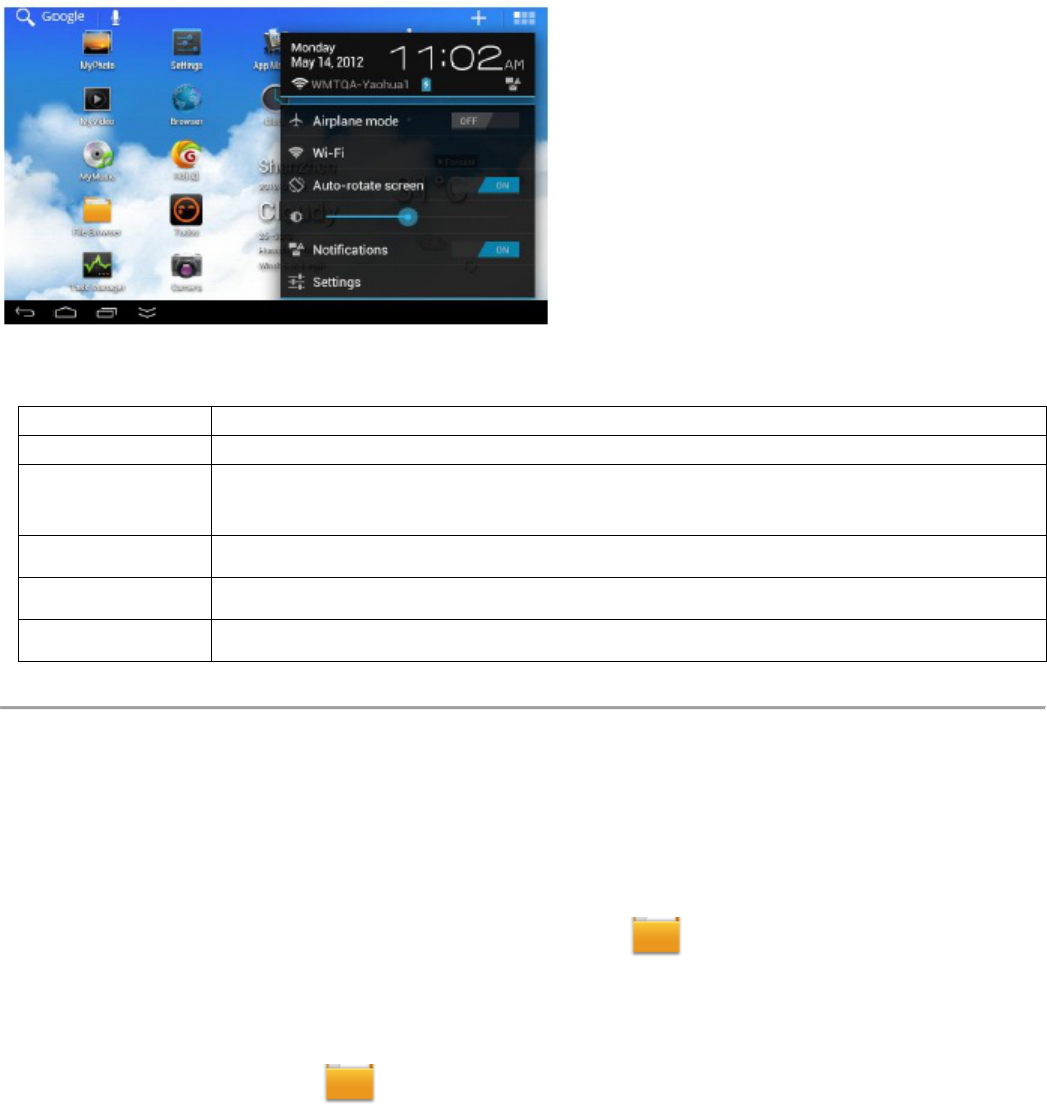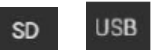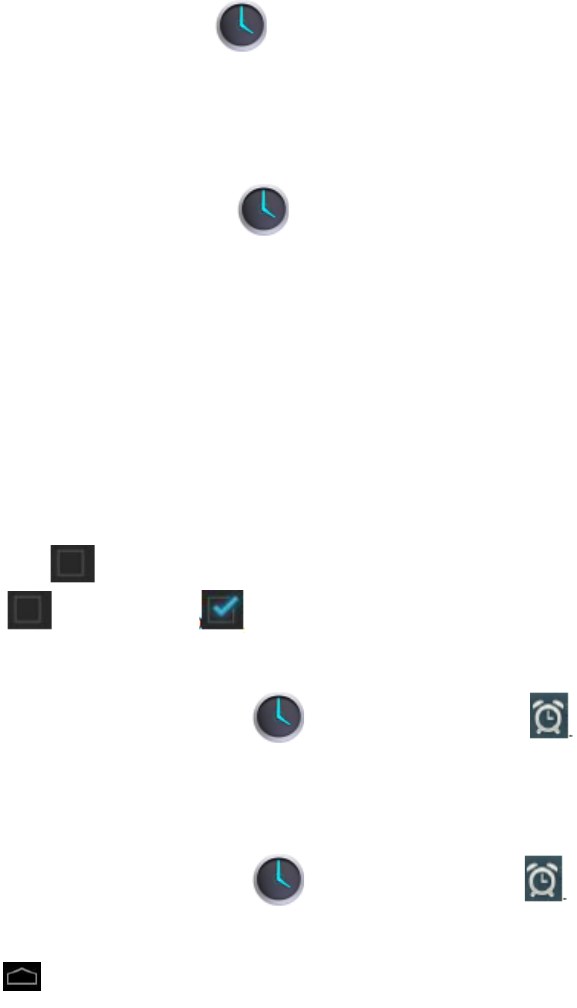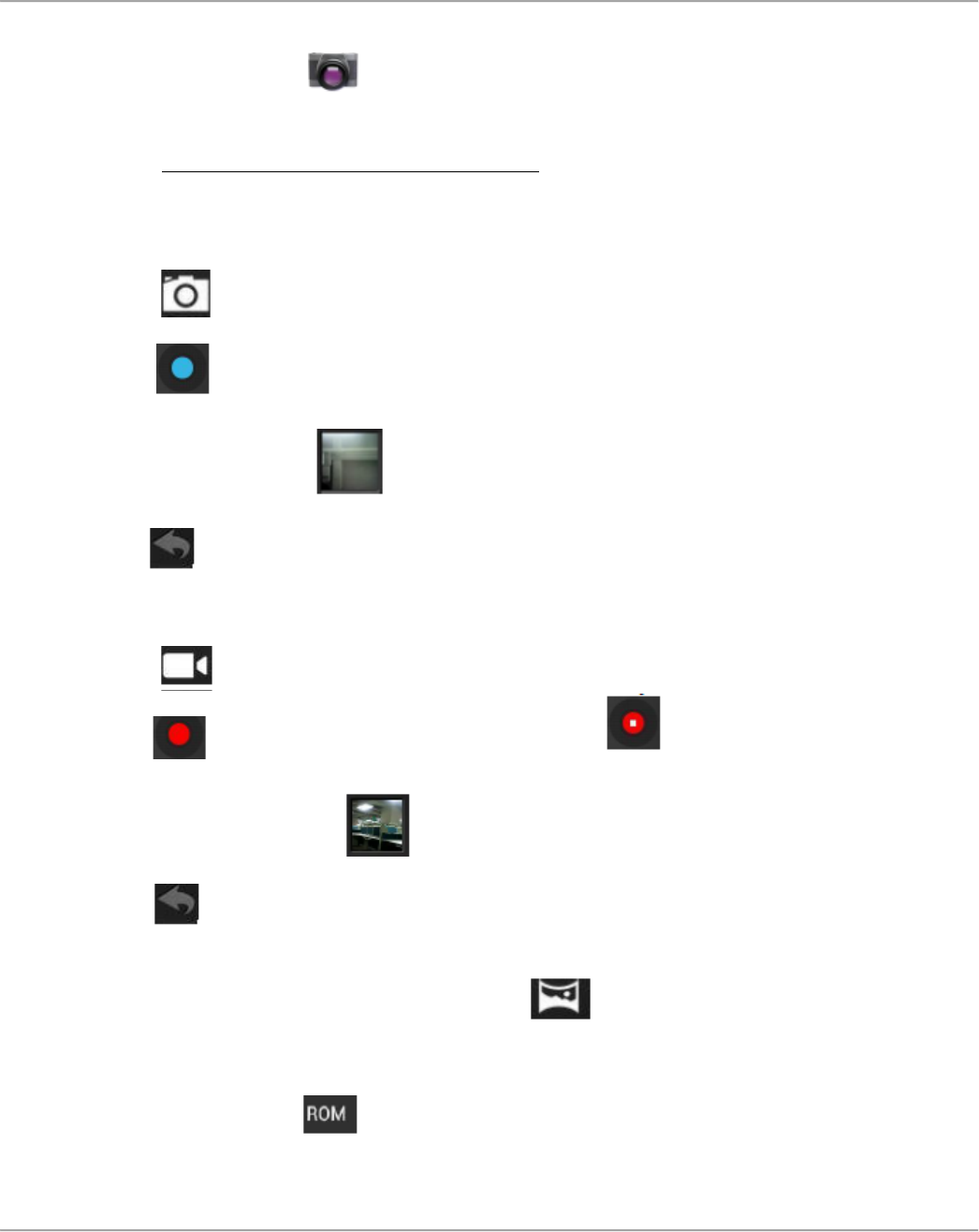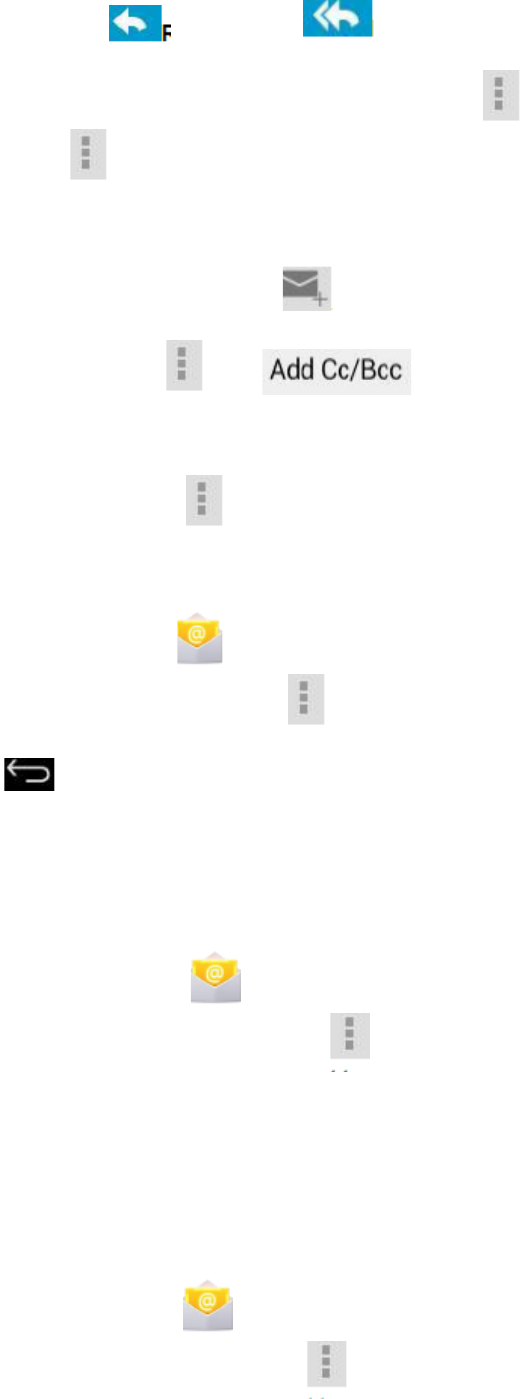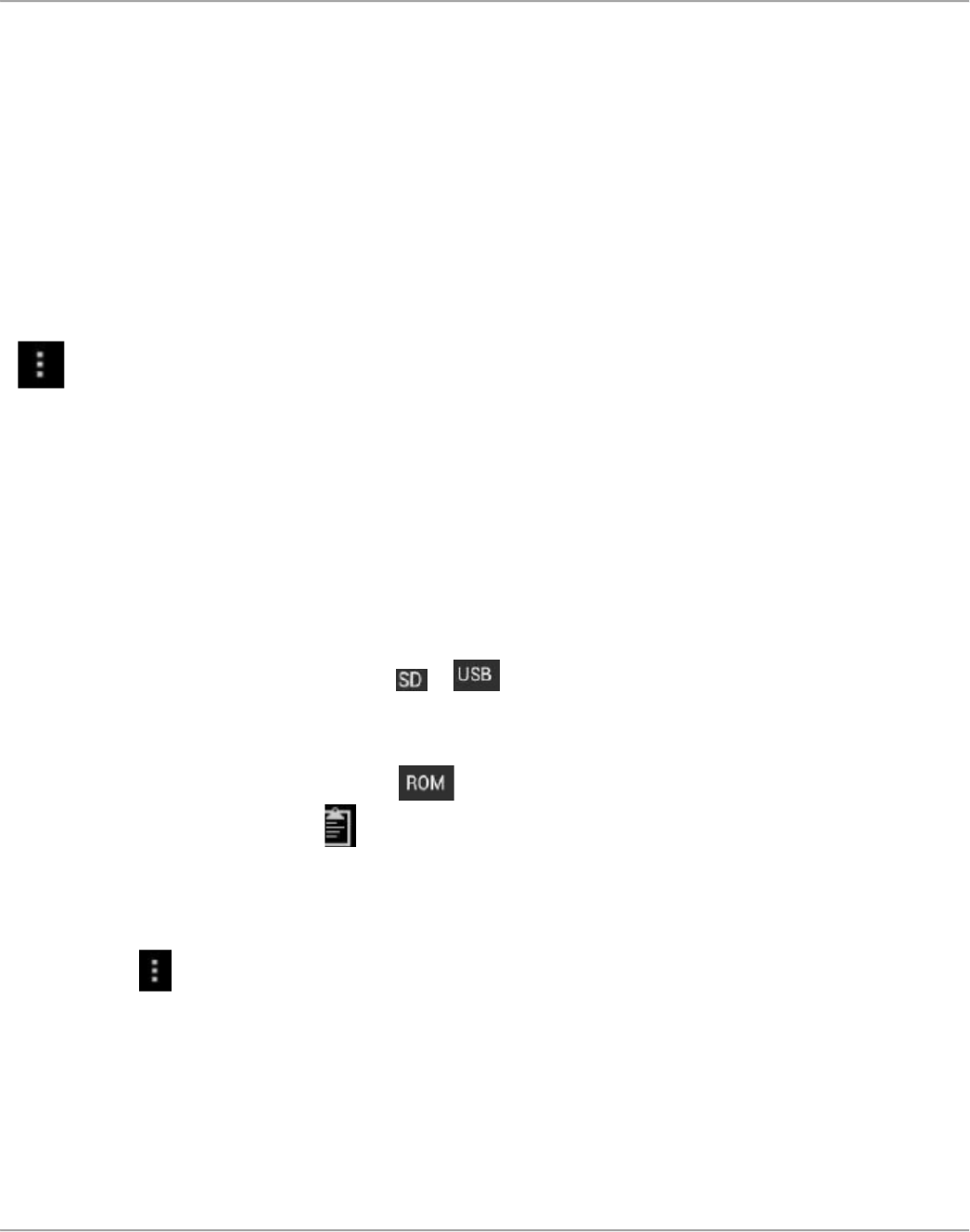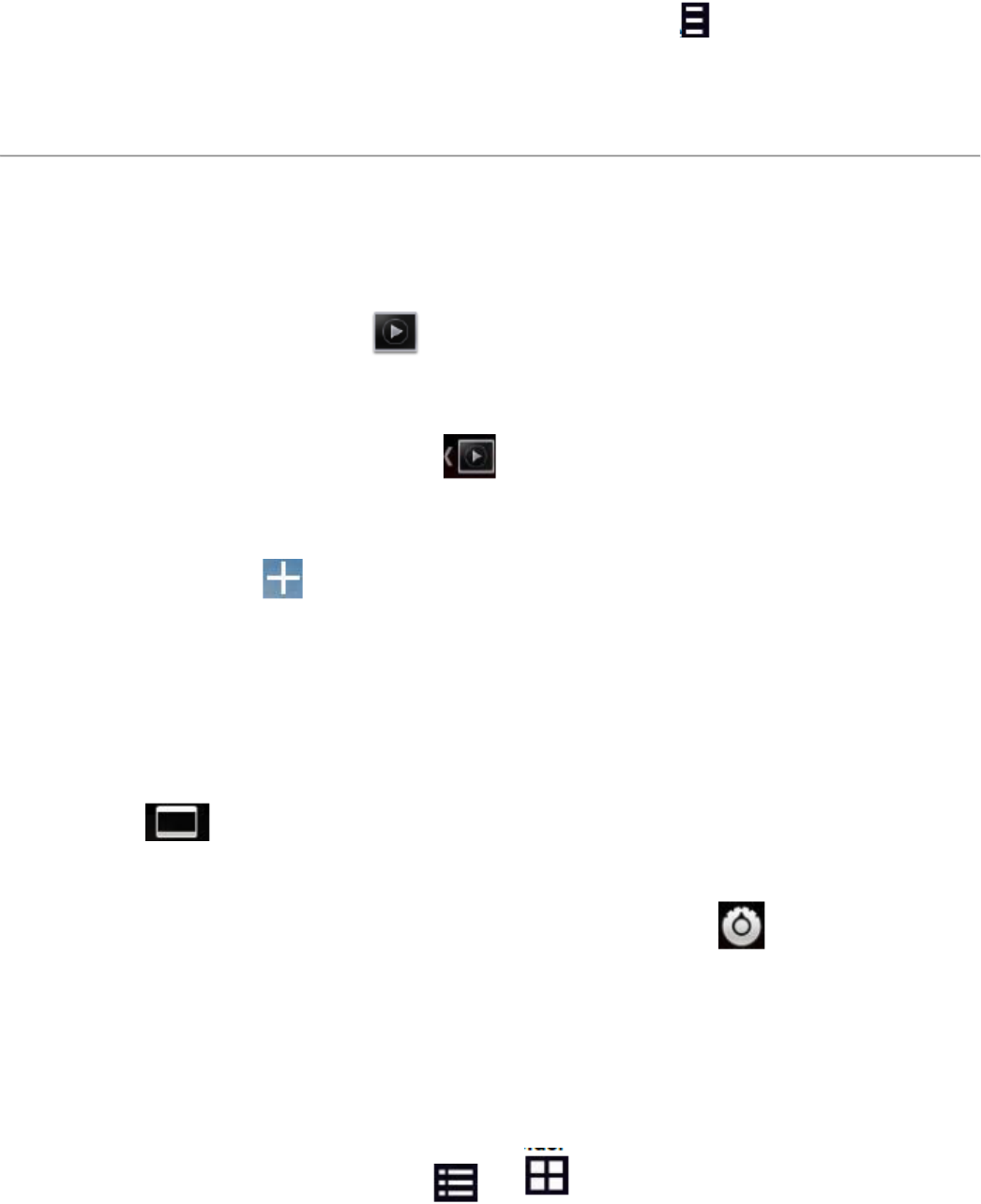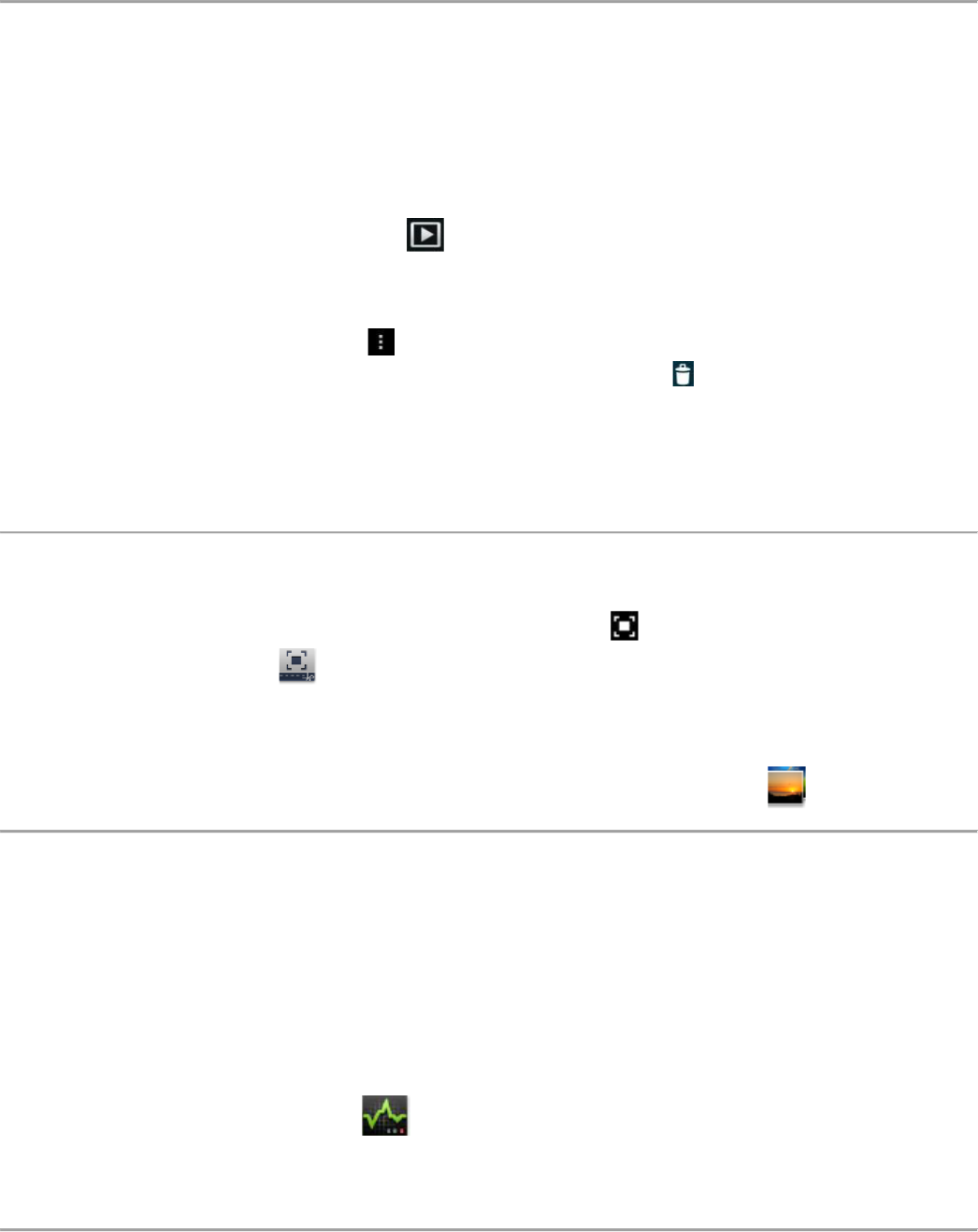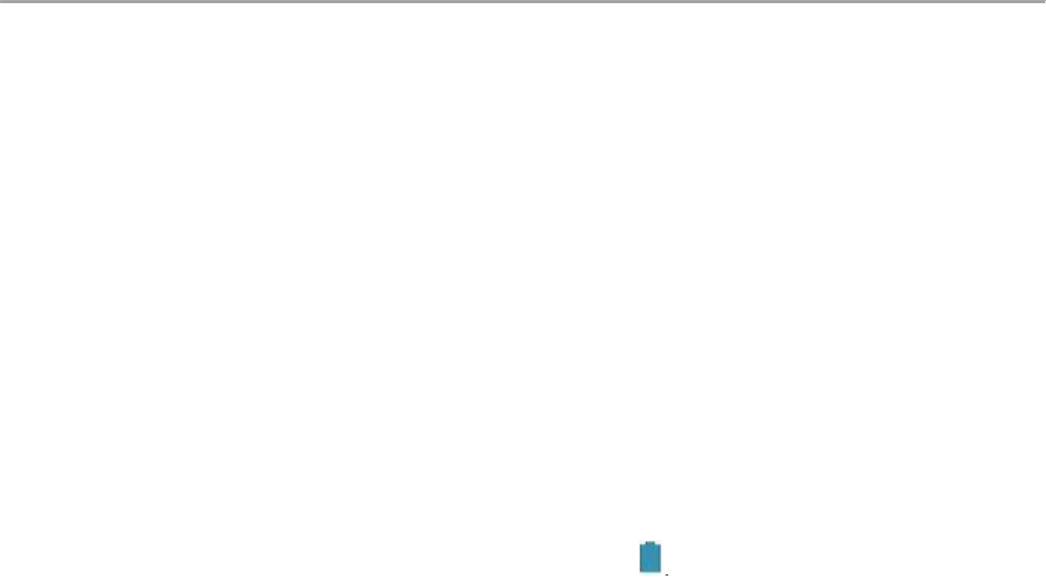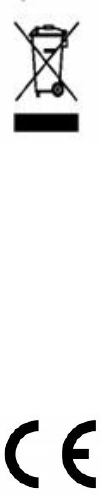INFORMATION RECYCLAGE
Le symbole ci-contre indique que les équipements électriques et électroniques font l’objet d’une collecte sélective.
Les produits électriques et électroniques peuvent contenir des substances ayant des effets négatifs sur l'environnement et sur la
santé. Usagés, ils ne doivent pas être jetés avec les déchets ménagers mais être impérativement récupérés dans des collectes
sélectives : déchetteries, associations d'économie sociale et solidaire.
La sélection des déchets diminue les effets potentiels sur l’environnement et la santé humaine dus aux substances dangereuses
qui peuvent composer certains équipements électriques ou électroniques.
Participez activement : ne vous débarrassez pas des appareils avec les déchets ménagers !
!
)CF<!W%*3$,!S6785;!AG5>76C8<!EF;!>;!?6CAF@=!!-7D>;==;!-75=@>;!W%*+01!X+YZ[!;<=!;8!5C8NC6J@=G!7B;5!>;<!;K@H;85;<!;<<;8=@;>>;<!A;!>7!
1@6;5=@B;!,\-S$!]^^^*[Z][$!7??>@57D>;<!7FK!1@6;5=@B;<!;=!)C6J;<!$F6C?G;88;<!<F@B78=;<!L!
&78=G!;=!&G5F6@=G! $)!_[^Z[R]9`[[_!a!0]]!9!`[[^!a!0]9`[[^]!0>`9`[]]!$)!b[]/c^R]!3>4^4`!
$)!b[]!/c^R]Y!3`!`L]!
$)!_`/Y^9`[][!
$)!Z[bb`R`9`[[b!
&?;5=6;!,7A@C! $)!b[[!b`c!]4c4]!
$,+!`[[^d]`Zd$'!R!T)7!`Ycd`[[^V9!'C85;6878=!>;<!;K@H;85;<!AeG5C5C85;?=@C8!6;>7=@B;<!f!>7!5C8<CJJ7=@C8!AeG>;5=6@5@=G!UC6<!5U76H;!;=!
7F!6;8A;J;8=!JCg;8!;8!JCA;!75=@N!A;<!<CF65;<!A:7>@J;8=7=@C8!;K=;68;<4!
,CX<!`[]]d_Zd#$!9!,;>7=@B;!f!>7!>@J@=7=@C8!A;!>eF=@>@<7=@C8!A;!5;6=7@8;<!<FD<=785;<!A78H;6;F<;<!A78<!>;<!GEF@?;J;8=<!G>;5=6@EF;<!;=!
G>;5=6C8@EF;<!
,$0'X!,GHF>7=@C8!)]^[Yd`[[_9!'C85;6878=!>e;86; H @<= 6; J;8=L!>eGB7>F 7 = @C 8!; = !>e7 F = C6 @<7 = @C 8 !A ;< !<FD<=785;<!5 U @J@EF;<L!7@8< @!E F ; !>; <!
6;<=6@5=@C8<!7??>@57 D >; <!f !5; <!< F D< =7 8 5; <4!
%;!N7D6@578=!8;!<7F67@=!M=6;!=;8F!6;<?C8<7D>;!A;<!JCA@N@57=@C8<!7??C6=G;<!?76!>eF=@>@<7=;F6!;=!>;F6<!5C8<GEF;85;<L!EF@!?CF667@;8=!
8C=7JJ;8=!7NN;5=;6!>7!5C8NC6J@=G!AF!?6CAF@=!7B;5!>;!J76EF7H;!'$L!=CF=;!JCA@N@57=@C8!8C8!7F=C6@<G;!AF!?6CAF@=!788F>;!5;==;!AG5>767=@C8!
A;!5C8NC6J@=G4!
.76EF;<!5CJJ;65@7>;<!
%;<!>CHC!08A6C@AL!HCCH>;!&;765UL!.7?<L!hCCH>;!.7@>L!iCF-FD;!;=!hCCH>;!-7>j!<C8=!A;<!J76EF;<!AG?C<G;<!A;![[[^];L!*854! R!0ACD;!S>7<U!+>7g;6!
'C?g6@HU=T'V!]^^;R`[]]!0ACD;!<g<=;J<!@85C?C6;A!4!0@>!>@HU=<!6;<;6B;A4!0ACD;!78A!S>7<U!76;!;@=U;6!6;H@<=;6;A!=67A;J76j!C6!=67A;J76j<!CN!0ACD;!
&g<=;J<!@85C?C6;A!>;!=U;!#8@=;A!&=7 =;< !78A dC 6!7>>!5CF=6@;<4!
-,*&!+,(1#'-!]Z!%*'$)&$1!#)1$,!-X$!03'!+0-$)-!+(,-S(%*(!%*'$)&$!S(,!-X$+$,&()0%0)1!)()R'(..$,'*0%!#&$!(S!!'()&#.$,-(!
T@V!$)'(1$!3*1k(!*)!'(.+ %*0 )' $!Q *-X !-X $!0 3'!&- 0) 1 0, 1 !Tl03 '!3*1 k(R V!0 ) 1d( , !T_V!1k '( 1$ !03 '!3*1 k( !-X0 - !Q 0&!$ )' (1 $1 !2i !0!
'()&#.$,!$)h0h$1!*)!0!+$,&()0%!0)1!)()R'(..$,'*0%!0'-*3*-i!0)1d(,!Q0 &!(2-0*)$1!S,(. !0!
3*1k(!+,(3*1$,!%*'$)&$1!-(!+,(3*1$!03'!3*1k(4!)(!%*'$)&$!*&!h,0)-$1!(,!&X0%%!c$!*.+%*$1!S(,!0)i!(-X$,!#&$4!011*-*()0%!
*)S(,.0-*()!.0 i !^$ !(2 -0 *)$ 1 !S, (. !. + $h !%0 L!%4%4'4!&$ $ !X- 6+mL. +$ h %0 4'( .!
S75;DCCjL!>@6;!S75;DCCj!>CHCL!78A!]Z;!S!>CHC!76;!=67A;J76j<!C6!6;H@<=;6;A!=67A;J76j<